TP-LINK路由器如何当作无线交换机使用?
日期:2024-08-12 阅读:73
网络应用中,如果原有路由器只能提供有线上网,为了满足手机、笔记本等终端设备无线接入上网,需要增加无线网络,将TL-WTR9200路由器当无线交换机使用即可满足需求。

本文介绍将TL-WTR9200路由器当无线交换机(无线AP)使用的设置方法。
设置步骤
1.连接电脑和路由器
将设置电脑连接到路由器的LAN口,确保电脑自动获取到IP地址和DNS服务器地址。如下:
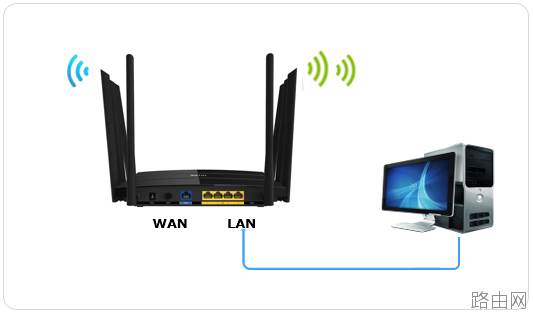
如果是通过无线方式设置,则无线终端搜索并连接到路由器出厂默认的无线信号(无线信号名称可在路由器底部标贴查看得到),如果有修改过无线信号名称,请连接修改后的信号名。
注意:为了避免IP地址或DHCP服务器冲突,此处暂不将路由器与前端网络连接。
2.登录管理界面
打开电脑的浏览器,清空地址栏并输入路由器的管理地址tplogin.cn(或192.168.1.1),在弹出的设置管理密码界面中,设置6~32位的管理密码(如果已经设置过,请直接输入密码),点击“确定”,登录路由器管理界面。如下图:
注意:请牢记已经设置好的管理员密码,如果忘记了,只能复位路由器。
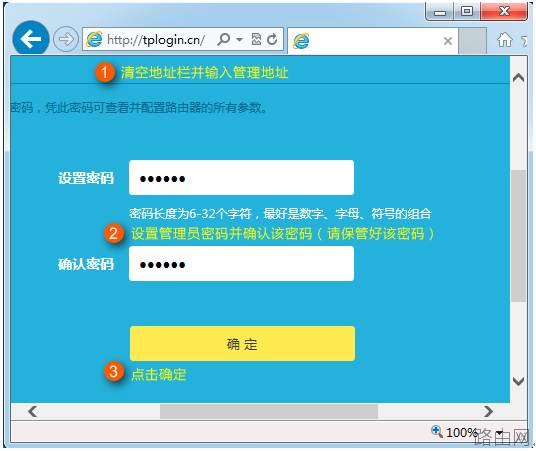
3.进入路由设置
点击“跳过向导”。如下图:
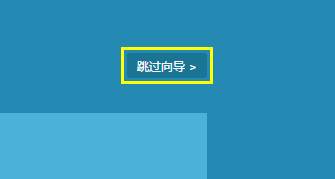
进入管理界面后,点击“路由设置”。如下:
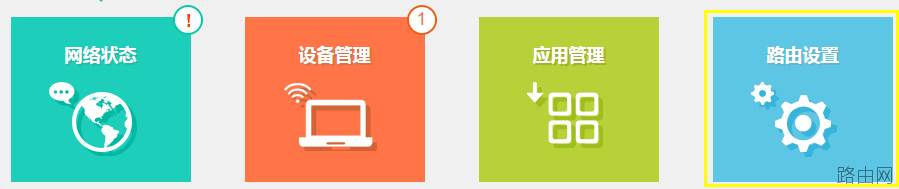
4.修改无线设置
点击主页面下方的“无线设置”。如下图:
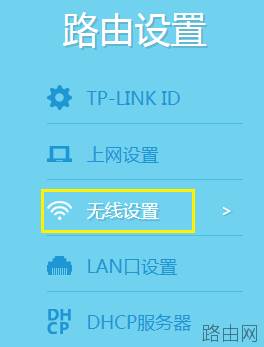
在基本设置中分别设置2.4G和5G网络的“无线名称和无线密码”,设置完成后点击“保存”。如下图:
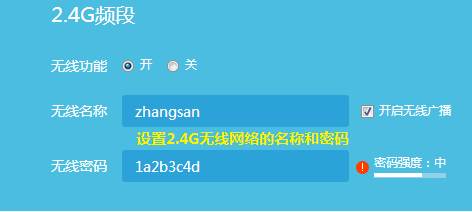
按照同样的方法设置好5G1和5G2频段的无线名称和密码。
注意事项:
1、无线名称不建议设置中文或特殊字符,无线密码至少8位,为保证网络安全,保证密码强度较强。
2、如果是通过无线方式登录的管理界面,在修改无线名称及密码保存后,需要重新搜索并连接上修改后的信号才可以继续下一步操作。
5.关闭DHCP服务器
点击“DHCP服务器”,点击“关闭”。如下图:
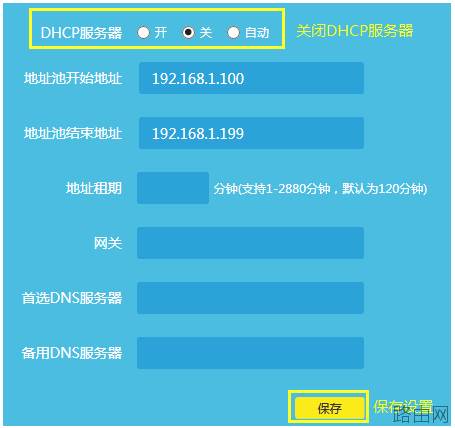
6.修改LAN口IP地址
点击“LAN口设置”,修改为和主路由器同一网段的不同IP地址。如下图:
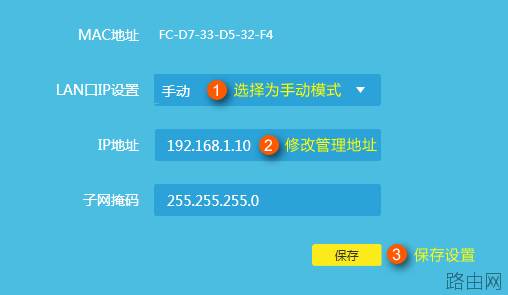
保存之后,电脑会重新获取IP地址,点击确定:
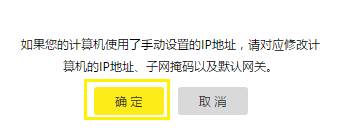
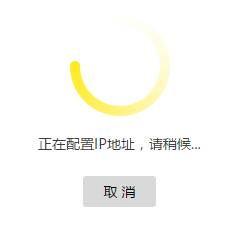
7.按照拓扑图连接线路
到此,路由器作为无线交换机(无线AP)设置完成,将WTR9200的LAN口(即1~4号接口)与前端路由器的LAN口(或局域网交换机)相连,如下图:

需要上网的台式机连接到路由器的任何空闲LAN口,无线终端搜索并连接上设置好的无线信号即可上网,无需再设置路由器。

疑问解答
Q1:路由器当无线交换机使用,设置完成上不了网怎么办?
出现该问题时,请按以下方法排查问题:
1、检查路由器设置是否正确(确认已参考文档做了设置)。
2、确保操作的终端均是自动获取IP地址,如果终端无法获取IP,可禁用再启用IP地址后再尝试上网。
3、检查级联的网线是否存在接触不良、老化或网线过长导致衰减过大的问题,可尝试更换级联网线。
4、检查主路由器是否设置了限制上网权限(上网控制、家长控制、ARP强制绑定等功能)。
Q2:设置之后,是否可以登录TP-LINK ID?
当作交换机(无线AP)使用后,TP-LINK ID无法登录。
Q3:后续如何进入路由器管理界面?
在浏览器中输入域名tplogin.cn直接登录,也可以使用修改后的IP地址登录。
如果前端主路由器也是TP-LINK的路由器且支持域名登录,则建议采用修改后的IP地址登录。
Q4:WAN口可以连接电脑上网吗?
不可以。WAN口是广域网口,而且路由器当作交换机用以后,WAN口无法使用。
上一篇:服务器网卡链路聚合 实现教程
相关阅读:
- 基本所有路由器外壳上都会有产品铭牌,上面都会详细标注路由器登录地址,登录账号与密码,购买新路由器的朋友往往会问小编路由器登录地址,账号密码多少,其实就在眼前,只是大家不善于观察,如下图,我们可以看到斐日期:2025-03-27阅读:769
- 许多水星(mercury)无线路由器的用户,为了自己网络的安全,想给水星路由器设置一个复杂一点的登录密码和无线网络的连接密码,但由于缺乏专业的知识,发现根本不会设置。本文通过图文教程的形式,介绍了水星无线路由日期:2025-03-27阅读:744
- 我相信忘记密码这种事情应该不是很奇怪了,如果设置的密码太多,过的时间长肯定就会记不清了,比如qq密码忘了可以重置密码、找回密码。那么路由器的登陆密码忘了我们可以恢复出厂设置。然后用默认的出厂设置账号密码日期:2025-03-27阅读:554
- 无线路由器的300M与450M的区别无线路由器的150M、300M、450M等参数指最大带宽,单位为Mbps,即150Mbps、300Mbps和450Mbps。这个参数是指所有连接到路由器的无线设备同时收发数据的最大速度。300M的路由器,支持300Mb日期:2025-03-27阅读:831
- 1.查看无线网卡无线路由器是否在同一个房间使用,如果中间隔了类似于墙体的障碍物,建议让无线网卡和路由器在近距离无障碍物的情况下使用,确定是否是障碍物的造成信号衰减引起的不稳定。2.如果周围有其他无线设备,日期:2025-03-27阅读:391
- 无线路由器不能上网怎么办?首先当然是插好电源线,接下来就是用网线连接硬件设备了。图中蓝色的RJ45接口是WAN口(通常只有1个),通过网线将它与ADSL Modem相连;而四个黄色的RJ45接口则是LAN口(通常有2-4个),通过网日期:2025-03-27阅读:426
- TP-link云路由器访客无线网络设置原因访客无线网络是提供给访客的无线网络,有别于您自己使用的无线信号。访客无线网络可以正常上网,但可以受到多个权限限制。有访客网络,再也不必为不便告知无线密码而尴尬,也省日期:2025-03-26阅读:520
- 当多人多台电脑同时上网时,某人在下载或者观看高清视的时候都会占用大量的带宽,导致其他人无法打开网页或者进行网络游戏,为了避免这个情况,可以通过路由器来给每台电脑分配合适的带宽,这样就不会影响各个的使用日期:2025-03-26阅读:399
- 连接线缆前,建议先将所有设备断电/关机。连接完成后,再通电/开机。路由器连接线缆示意图路由器的LAN、WAN口均支持MDI/MDI-X自适应,使用交叉网线或直连网线均可进行连接。安装完成后,将路由器和所连的网络设备都日期:2025-03-26阅读:386
- 路由器怎么挑选?哪种路由器比较好图1 极路由内部芯片结构图2 高端路由器内部芯片的复杂度不逊于平板电脑,图为思科Linksys EA6700由于我们不可能拆开看每款路由器的芯片,因此在选购时只能通过标注的参数来判断它的日期:2025-03-26阅读:385









